Selamat datang di pusat tutorial AdminSekolah.net, di artikel tutorial ini kita akan belajar menggunakan aplikasi AdminSekolah.net.
Tutorial pertama adalah “Cara Pengaturan Sekolah”. Simak tutorial “Cara Pengaturan Sekolah” berikut:
1. Masuk ke menu [Pengaturan] -> pilih [Sekolah]
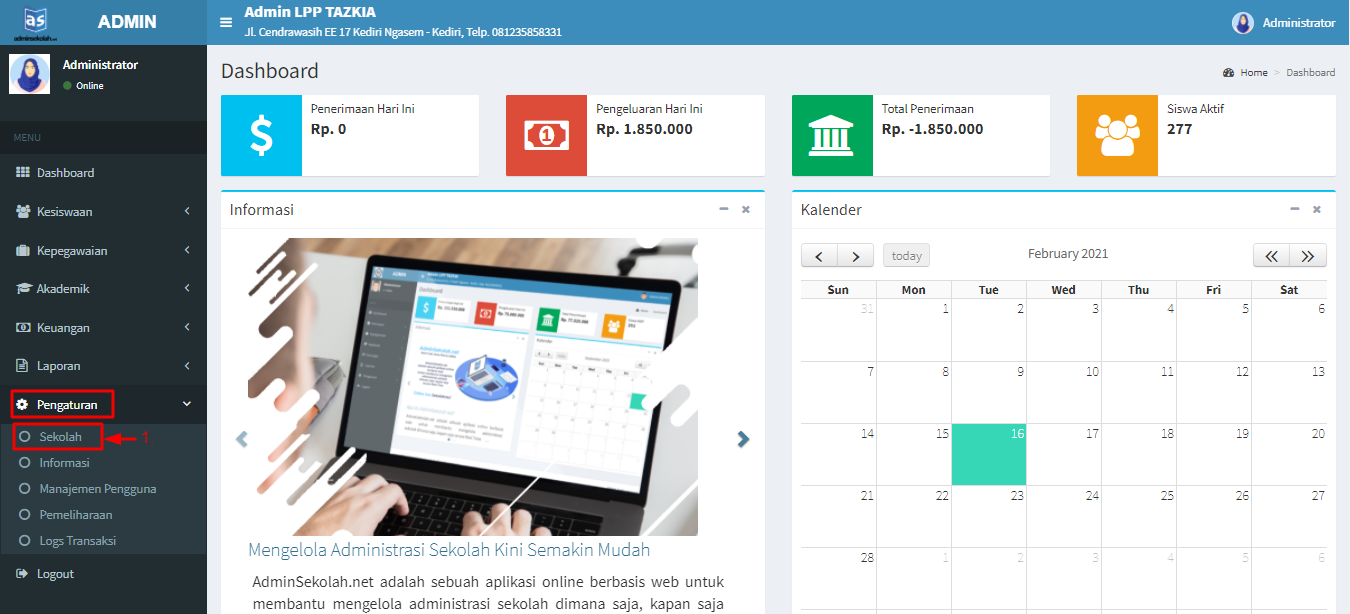
2. Lalu akan tampil halaman Pengaturan, secara otomatis Nama Sekolah, Alamat Sekolah, Nama Kecamatan dan Nama Kota/Kab akan terisi sesuai dengan profil sekolah anda
3. Anda dapat menambahkan Logo Sekolah dengan cara klik [Pilih File]
- Catatan : Ukuran file logo 50 x 50 pixel
4. Anda juga dapat mencetak kartu Kartu Siswa, masukkan gambar Kartu Depan dan Kartu Belakang dengan cara klik [Pilih File]
- Catatan : Ukuran Gambar 321 x 203 Pixel
5. Selanjutnya, silahkan isi data informasi sekolah seperti NIP Kepsek, Nama Kepsek, NIP Ka. TU, Nama Ka. Tu, NIP Bendahara, Nama Bendahara, Nomor Telepon dan WA Center
6. Jika data yang dimasukkan sudah sesuai, klik [Simpan]

7. Pengaturan Sekolah telah berhasil dibuat
Setelah menyimak penjelasan Pengaturan Sekolah, Tutorial selanjutnya adalah “Cara Tambah Informasi”. Simak Tutorial “Cara Tambah Informasi” di link tutorial berikut tutorial.adminsekolah.net/panduan-pengguna/cara-tambah-informasi/
